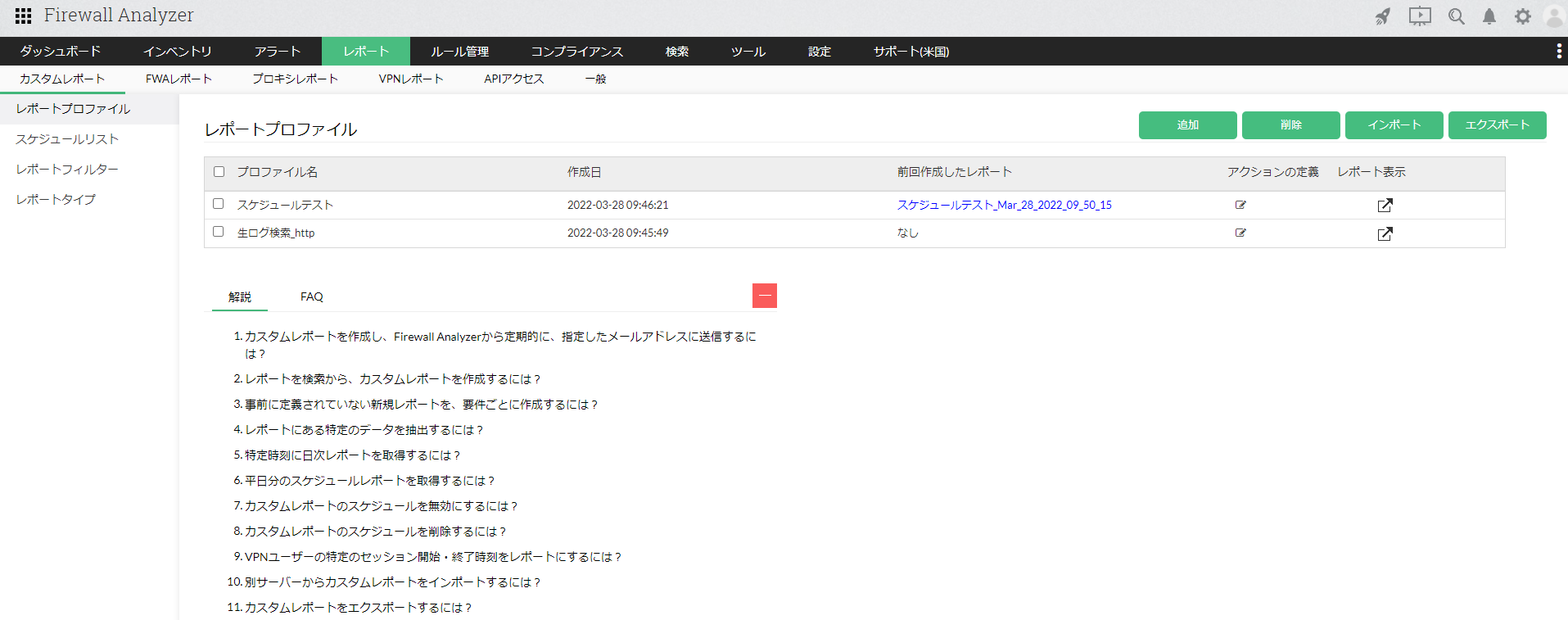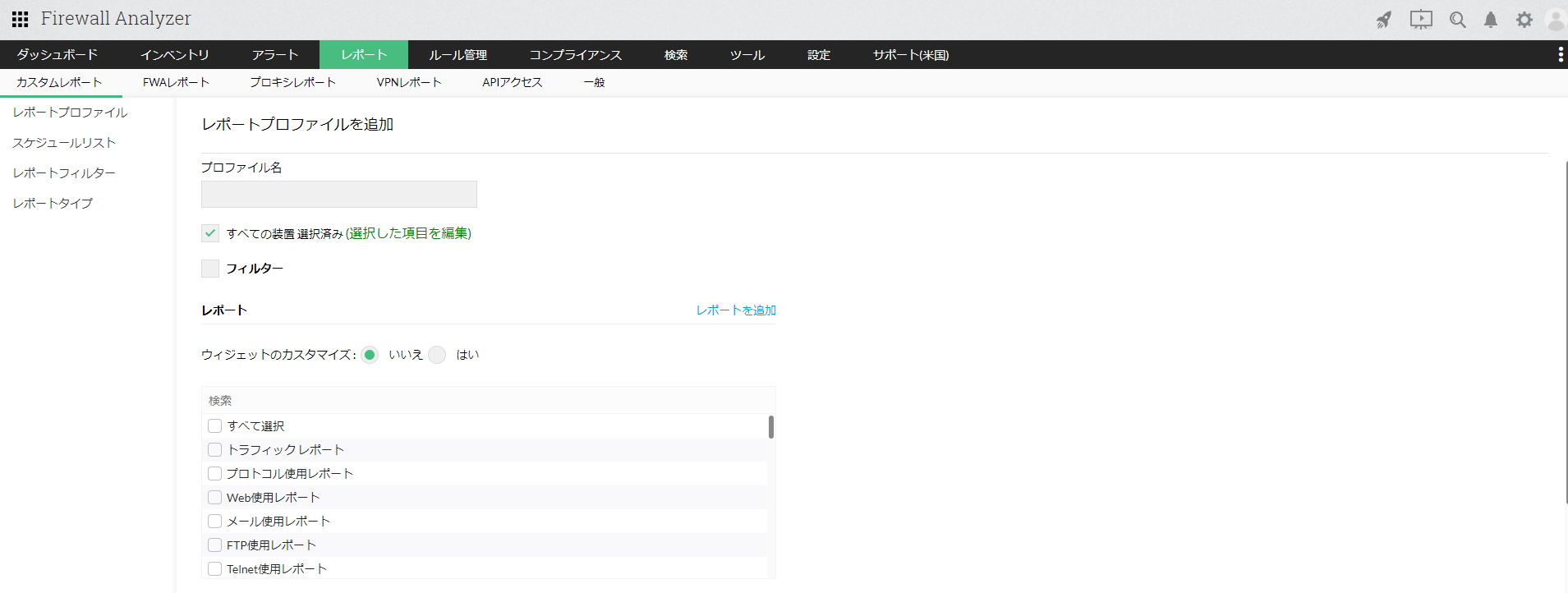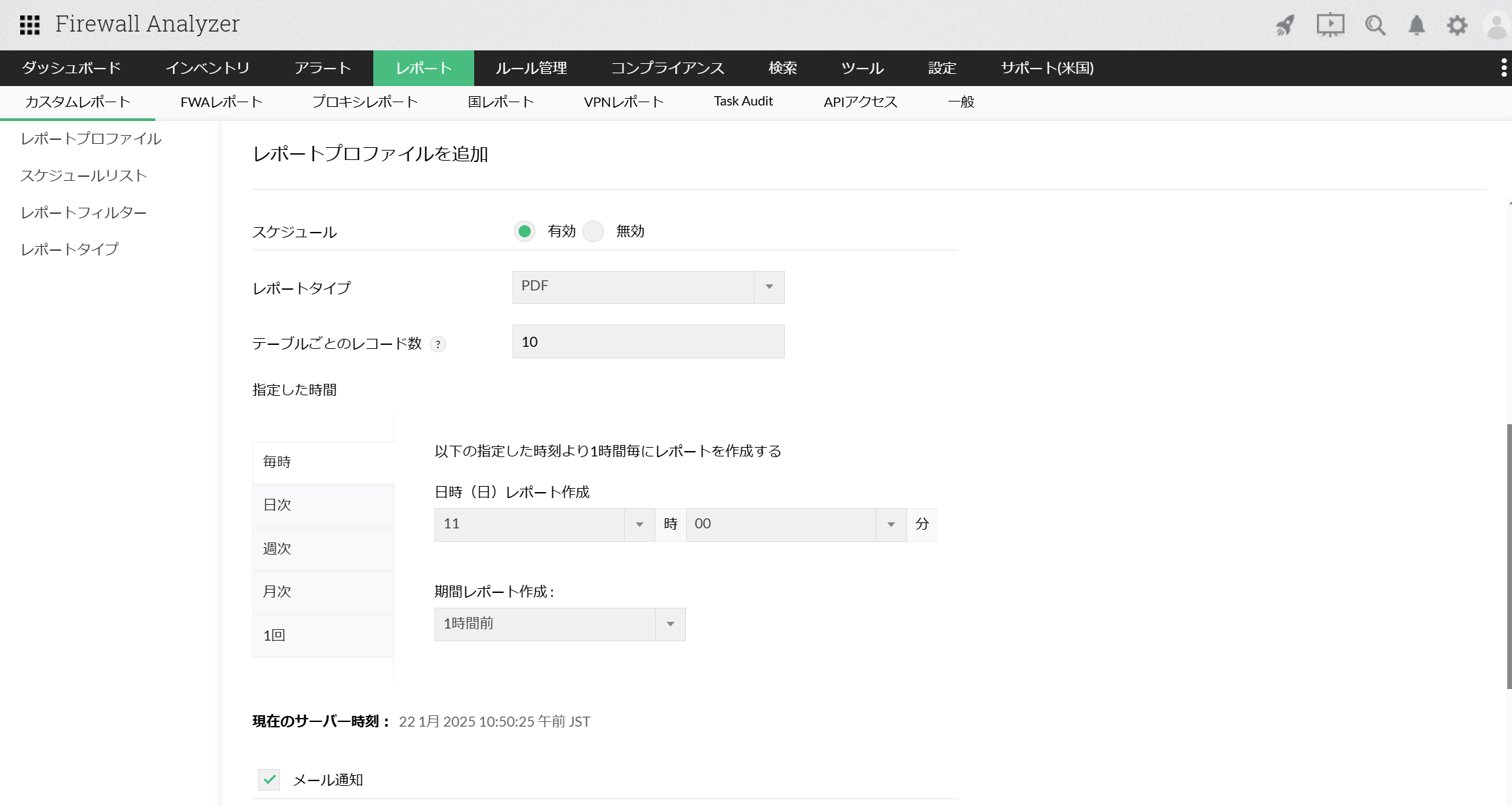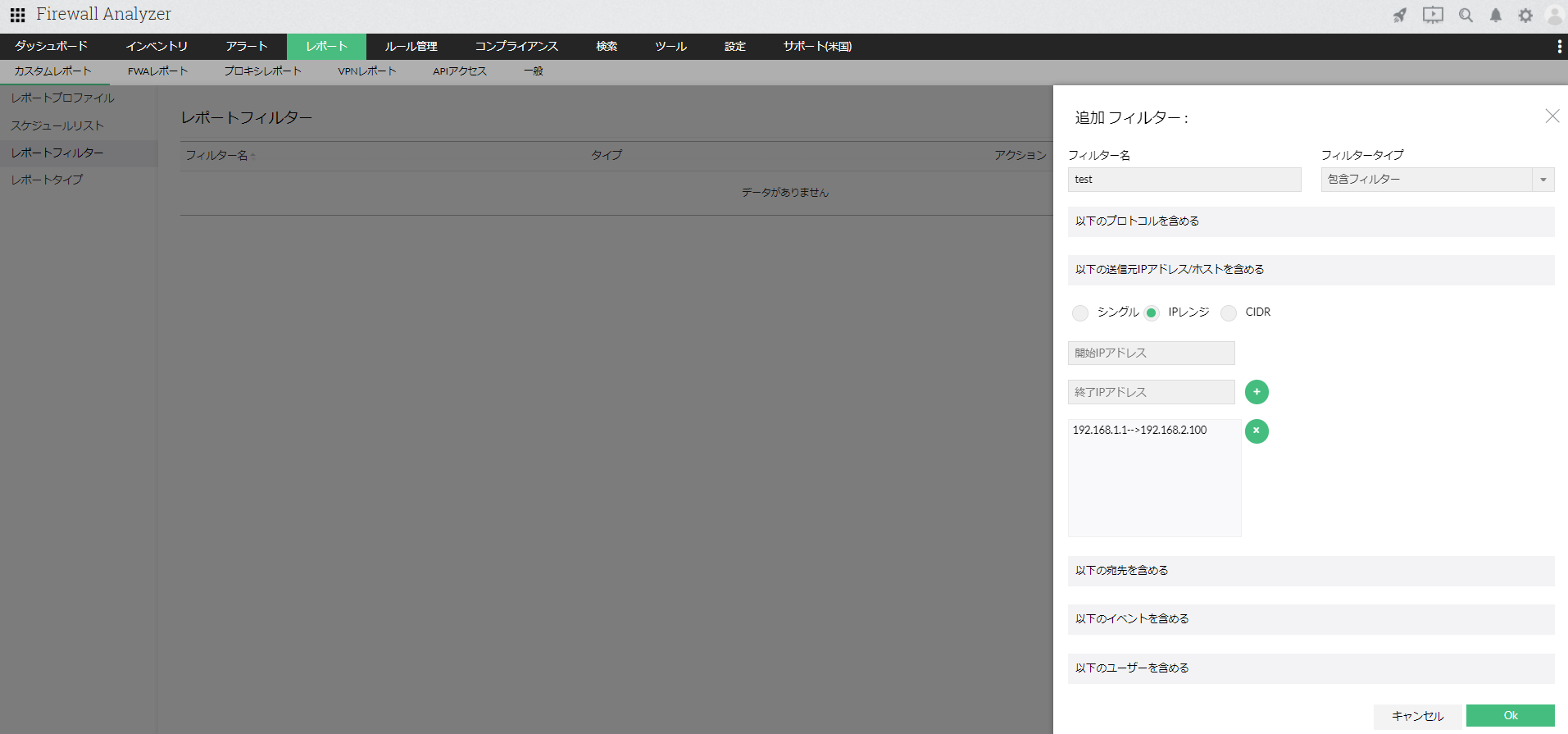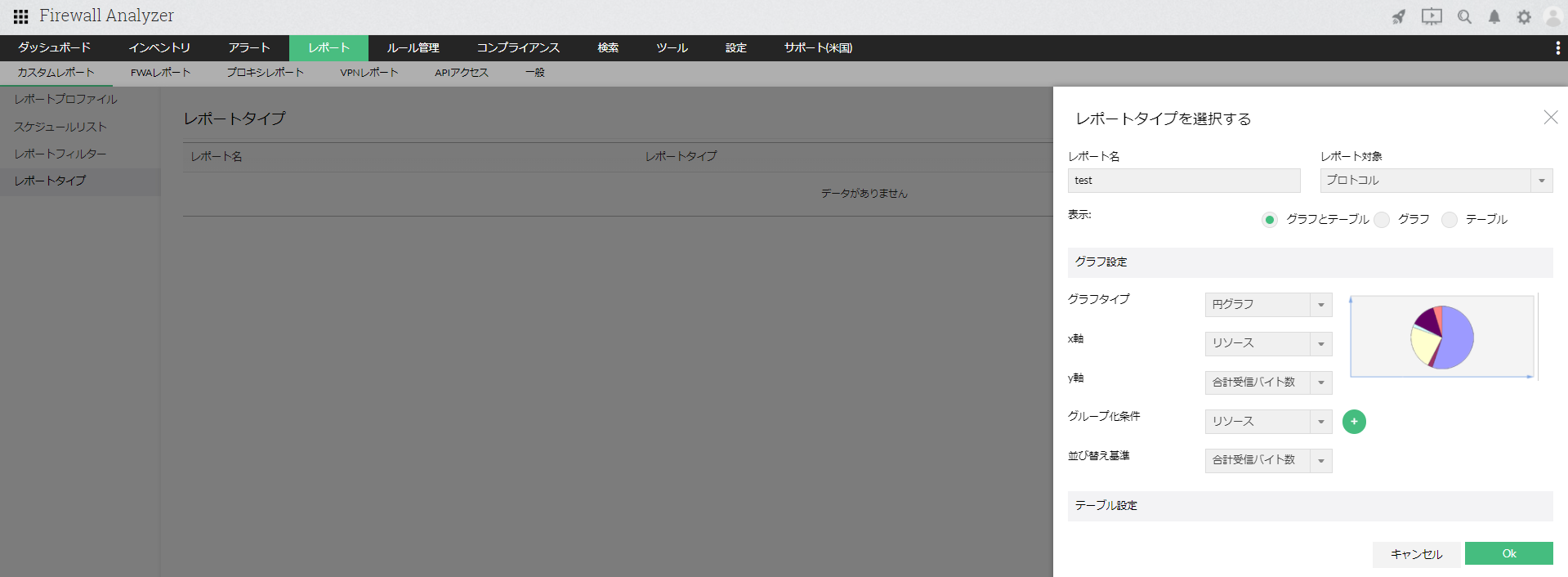カスタムレポート
概要
カスタムレポートは、FWAレポートで表示できる各種レポートを、スケジュールで自動生成する機能です。
また、ログ検索時に指定した条件内容を保存し、カスタムレポート上で、いつでも参照することが可能です。
レポートプロファイル一覧
[レポートプロファイル]画面では、カスタムレポートプロファイルで作成したレポートプロファイルおよび[検索]機能で保存したプロファイルが一覧で表示されます。
レポートプロファイル画面では、以下の情報が表示されます。
- プロファイル名
レポートプロファイルの名称 - 作成日
レポートプロファイルの作成日 - 前回作成したレポート
スケジュール設定を行っている場合、直近で生成されたレポートファイルをダウンロードできます。 - アクションの定義
レポートプロファイルを編集します。 - レポート表示
指定した条件でレポートを、Firewall Analyzer上で表示します。
- 削除
レポートプロファイル名にチェックを入れ、削除をクリックすると、レポートプロフィルを一覧から削除できます。 - インポート
レポートプロファイルのファイル(.xml)をインポートすることができます。 - エクスポート
作成したレポートプロファイルをファイル(.xml)としてエクスポートすることができます。
スケジュール追加
レポートをスケジュール機能で自動生成する場合には、以下の手順でレポートプロファイルを作成します。
- [レポート]→[カスタムレポート]→[レポートプロファイル]画面右上の[追加]をクリック
- レポートプロファイル名を任意に入力し、対象装置を選択
- フィルターを任意に指定し、レポートタイプを選択
※[ウィジェットのカスタマイズ]を選択することで、レポート内の任意のウィジェットを指定することができます。
- スケジュールを[有効]にし、レポートタイプ(PDF、CSV、XLS)を選択
- レポートを生成するスケジュールを設定
- メール通知を任意に設定
※メール通知を行う場合には、メールサーバー設定を事前に設定してください。
- [保存]後、レポートプロファイル一覧に指定したプロファイル名で追加されていることを確認
スケジュールが実行されると、[前回作成したレポート]からファイルをダウンロードすることができます。
※スケジュールレポートファイルの保管場所は、[設定]→[その他]→[ユーザー設定]→[スケジュールレポート保存場所]オプションで指定可能です。
スケジュールリスト
スケジュール設定が有効化されているレポートプロファイルが一覧で表示されます。
レポートの作成周期の確認や、スケジュールのステータス変更(有効化、無効化)を行うことができます。
一覧に表示される項目
- スケジュール
レポートプロファイルで作成したスケジュール名を表示します。 - プロファイル名
レポートプロファイルで作成したプロファイル名を表示します。 - タイプ
スケジュールの実行タイプ(Once、Hourly、Daily、Weekly、Monthly)を表示します。 - 詳細
スケジュールの実行周期を表示します。 - ステータス
スケジュール実行の有効化、無効化を選択します。 - 削除アイコン
スケジュール設定を無効化します。
※レポートプロファイル一覧からプロファイルは削除されません。
レポートフィルター
カスタムレポートのレポートプロファイル作成時に選択するフィルター内容を設定します。
フィルター内容は、包含または除外から選択し、プロトコル、送信元/宛先IP、イベント、ユーザー情報を指定します。
この設定により、レポートに含める情報やレポートから除外する情報を制限することができます。
レポートフィルターを適用できるレポートタイプには制限があります。
カスタムレポート配下のレポートタイプは全て利用可能です。その他利用できるレポートタイプについてはこちらのページをご参照ください。
レポートタイプ
各種レポート生成対象(プロトコル、URL、イベント、VPN、ルール、攻撃、ウイルス、Spam、ホスト、サーバー)に対して、必要な情報のみを選択して、レポートとして出力することができます。
レポートの表示形式は、グラフとテーブル、グラフ、テーブルから選択することができ、グラフを選択した場合には、さらに円グラフや棒グラフを選択することができます。
テーブル設定では、表形式で表示する情報を以下の中から選択します。
- Resource
- Source
- User
- Destination
- Protocol
- Applications
- Category
- Time
- Duration
- RequestCount
- Bytes Received
- Bytes Sent
- Total Bytes
作成したレポートタイプは、カスタムレポートのレポートプロファイル追加画面のレポート一覧に表示されます。